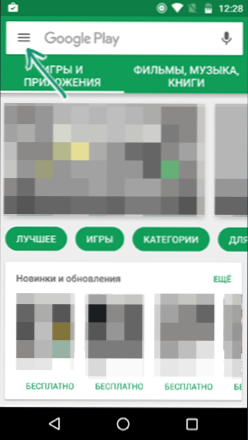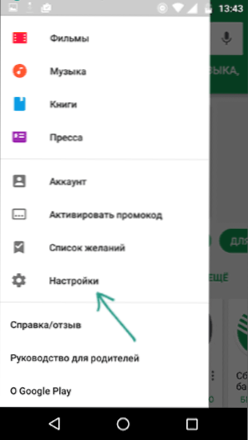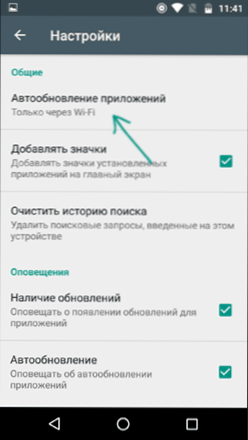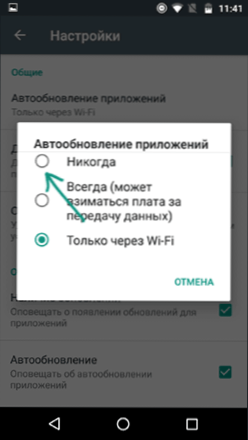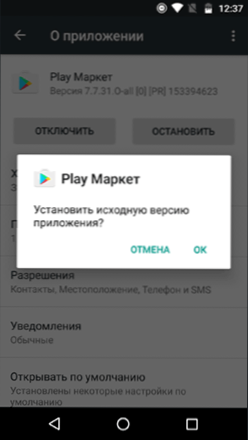Domyślnie automatyczne aktualizacje są włączone dla aplikacji na tabletach lub telefonach z Androidem, a czasami nie jest to bardzo wygodne, szczególnie jeśli nie często łączysz się z Internetem przez Wi-Fi bez ograniczeń ruchu.
Domyślnie automatyczne aktualizacje są włączone dla aplikacji na tabletach lub telefonach z Androidem, a czasami nie jest to bardzo wygodne, szczególnie jeśli nie często łączysz się z Internetem przez Wi-Fi bez ograniczeń ruchu.
W tym samouczku opisano szczegółowo, jak wyłączyć automatyczną aktualizację aplikacji na Androida dla wszystkich aplikacji naraz lub dla poszczególnych programów i gier (można również wyłączyć aktualizację dla wszystkich aplikacji z wyjątkiem tych wybranych). Również na końcu artykułu - jak usunąć już zainstalowane aktualizacje aplikacji (tylko dla preinstalowanych na urządzeniu).
Wyłącz aktualizacje dla wszystkich aplikacji na Androida
Aby wyłączyć aktualizacje wszystkich aplikacji na Androida, musisz użyć ustawień Google Play (Sklep Play).
Kroki, które należy wyłączyć, będą następujące.
- Otwórz aplikację Sklep Play.
- Kliknij przycisk menu w lewym górnym rogu.
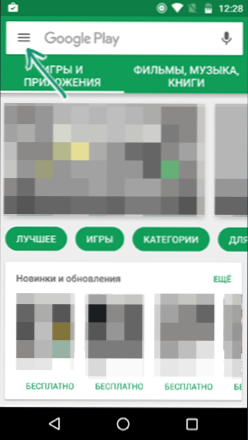
- Wybierz "Ustawienia" (w zależności od rozmiaru ekranu, może być konieczne przewinięcie ustawień).
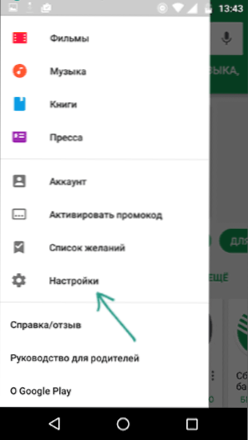
- Kliknij element "Automatyczne aktualizacje aplikacji".
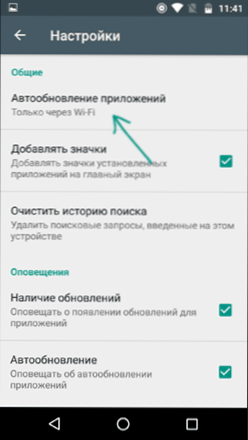
- Wybierz opcję aktualizacji, która Ci odpowiada. Jeśli wybierzesz "Nigdy", żadna aplikacja nie zostanie automatycznie zaktualizowana.
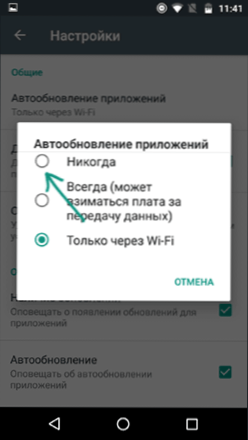
To kończy proces zamykania i nie powoduje automatycznego pobierania aktualizacji.
W przyszłości zawsze możesz zaktualizować aplikację ręcznie, przechodząc do Google Play - Menu - Moje aplikacje i gry - Aktualizacje.

Jak wyłączyć lub włączyć aktualizacje dla konkretnej aplikacji
Czasami może być konieczne, aby aktualizacje nie były pobierane tylko dla jednej aplikacji lub, odwrotnie, pomimo wyłączonych aktualizacji, niektóre aplikacje nadal automatycznie je otrzymywały.
Możesz to zrobić, wykonując następujące czynności:
- Przejdź do Sklepu Play, kliknij przycisk menu i przejdź do "Moje aplikacje i gry".
- Otwórz listę "Zainstalowane".

- Wybierz żądaną aplikację i kliknij jej nazwę (nie przycisk "Otwórz").
- Kliknij przycisk ustawień zaawansowanych w prawym górnym rogu (trzy kropki) i zaznacz lub odznacz pole "Automatyczna aktualizacja".

Następnie, niezależnie od ustawień aktualizacji aplikacji na urządzeniu z systemem Android, wybrane ustawienia zostaną użyte dla wybranej aplikacji.
Jak usunąć zainstalowane aktualizacje aplikacji
Ta metoda pozwala usuwać aktualizacje tylko dla aplikacji wstępnie zainstalowanych na urządzeniu, tj. wszystkie aktualizacje są usuwane,a aplikacja jest w takim samym stanie jak przy kupowaniu telefonu lub tabletu.
- Przejdź do Ustawienia - Aplikacje i wybierz żądaną aplikację.
- Kliknij "Wyłącz" w ustawieniach aplikacji i potwierdź zamknięcie.
- Do żądania "Zainstaluj oryginalną wersję aplikacji?" Kliknij "OK" - aktualizacje aplikacji zostaną usunięte.
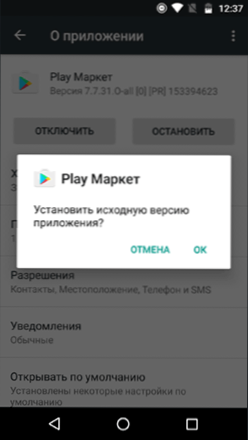
Pomocne może być także zobaczenie sposobu wyłączania i ukrywania aplikacji na Androidzie.